Pengertian dan Konfigurasi Vlan menggunakan Cisco Paket Traker di Android (TUGAS)
Tanpa Basa-basi, langsung capcuz ke materi :'v (Baydeway, amcambek:""v)
WARNING!!!
( Ini longpost, diakibatkan diriku sedang tidak ada kerjaan, ngisi waktu nunggu doi pulang dari sekolah, maka dari itu, saya dengan senang hati mengerjakan ini dengan amat-amat panjang x lebar :v
Btw, doiku berada di SMKN 5 Kuningan, Hai yang disana:* :''v )
- Pengertian VLAN
Virtual Local Area Network atau disingkat VLAN merupakan sekelompok perangkat pada satu LAN atau lebih yang dikonfigurasikan (menggunakan perangkat lunak pengelolaan) sehingga dapat berkomunikasi seperti halnya bila perangkat tersebut terhubung ke jalur yang sama, padahal sebenarnya perangkat tersebut berada pada sejumlah segmen LAN yang berbeda. Vlan dibuat dengan menggunakan jaringan pihak ke tiga. VLAN merupakan sebuah bagian kecil jaringan IP yang terpisah secara logik. VLAN memungkinkan beberapa jaringan IP dan jaringan-jaringan kecil (subnet) berada dalam jaringan switched switched yang sama. Agar computer bisa berkomunikasi pada VLAN yang sama, setiap computer harus memiliki sebuah alamat IP dan Subnet Mask yang sesuai dengan VLAN tersebut. Switch harus dikonfigurasi dengan VLAN dan setiap port dalam VLAN harus didaftarkan ke VLAN. Sebuah port switch yang telah dikonfigurasi dengan sebuah VLAN tunggal disebut sebagai access port.
- Kelebihan VLAN
- Tingkat keamanan tinggi
- Biaya lebih murah
- Mengurangi trafik yang tidak diperlukan
- Pengolahan jaringan lebih mudah
- Cara Konfigurasi VLAN menggunakan Cisco Paket Traker di Android
1. Pertama-tama kita bikin fondasi terlebih dahulu, dan saya membuatnya dengan :
- 1 Switch
- 4 PC
- 2 VLAN
Vlan pertama : VLAN 10
Diberi nama : KELAS TKJ
Dengan alamat IP Address sebagai berikut : 192.168.20.0/24
Vlan kedua : VLAN 20
Diberi nama : KELAS PSY
Dengan alamat IP Address sebagai berikut : 192.168.3.0/24
Dan gambaran fondasinya seperti ini :
2. Selanjutnya, isi alamat IP Address ke semua PC( Sesuai dengan pembagian VLAN di atas )
Dan hasilnya seperti ini :
3. Setelah itu, tekan Switch lalu pilih CLI.
Seperti ini :
Lalu ketik Enable, dan Enter.
Setelah di enter, maka ketik Conf t lalu enter kembali.
Seperti ini :
Sehabis itu, ketik :
-vlan 10 (lalu enter)
-name tkj (dan enter kembali)
Maka gambarnya akan seperti ini :
Lalu ketik ulang untuk membuat vlan yang kedua, namun ketik ex terlebih dahulu.
seperti ini :
-ex (abis itu enter)
-vlan 20 (lalu enter)
-name psy (dan enter)
4. Setelah semuanya terlaksana, maka ketik kembali ex dan enter sampai kita berada di switch# (maaf lupa di screenshot :3)
Jika sudah berada di switch# , kita ketik show vlan lalu enter.
Dan seperti ini :
Dan Taaraaaaa....
Kita berhasil membuat kedua buah vlan.
#just info:
Untuk sebuah perintah show vlan tersendiri, sebenarnya hanya untuk mengecek/melihat apakah kita berhasil membuat sebuah vlan.
Maka dari itu, perintah ini tidak wajib, cuma sunnah :v
Next!~~~
5. Di pase ini, kita bagi-bagi sembako semua pc kedalam vlan yg sudah di tentukan.
Dan beginilah perintahnya.
Enter terlebih dahulu, karena kita sedang berada di show vlan.
Setelah di enter, maka ketik :
- conf t
- interface fa0/0 (dan enter)
- switchport mode access (enter lagi)
- switchport access vlan 10 (enter maning enter maning :v)
-ex (enter :3)
Dan ulang kembali :v
- interface fa1/1 (dan enter)
- switchport mode access (enter lagi)
- switchport access vlan 10 (enter maning enter maning :v)
-ex (enter :3)
#note:
mengapa interface fa nya berganti?
Dikarenakan kita menggunakan 4 PC, maka dari itu fa nya di bagi 4, seperti ini :
- interface fa0/0
- interface fa1/1
- interface fa2/1
- interface fa3/1
Dan perintah yang di atas itu mengartikan bahwa PC 1 dan PC 2 di gabungkan ke dalam vlan 10, yaitu vlan TKJ
Balek lagi :3
Ketik ex dan enter sampai kita berada di switch#
Lalu ketik show vlan .
Dan seperti inilah gambarannya :
Setelah di ketik show vlan dan di enter, maka kita akan buktikan hasilnya, apakah PC 1 dan PC 2 sudah berada di vlan 10 alias TKJ?
Dan ini hasilnya :
Taaraaaa :v lapor komandan, PC 1 dan PC 2 sudah berada di vlan 10 alias TKJ.
Next, kita pindahkan PC 3 dan PC 4 supaya berada di vlan 20 alias PSY.
Perintahnya? Sama seperti yang di atas, cuma di ubah seperti switchport access vlan 10 menjadi 20.
Untuk fa nya? Mandiri dong, jangan di suapin mulu :p :v
Baca di atas lagi, udah ada keterangan nya ^<^
6. Endingnya :'v
Setalah semua PC sudah di pisahkan ke masing-masing vlan, maka selanjutnya kita test ping dari PC vlan TKJ ke PC yang berada di vlan PSY.
Cekidot:'v
Saya testing di PC 1 vlan TKJ, yang alamat IP Address nya : 192.168.20.1
Saya akan testing ping ke PC 2 vlan TKJ, yang alamt IP Address nya : 192.168.20.2
Dan hasil ping tersebut seperti ini :
Dan hasilnya Reply, yang berarti sukses ^,^
Now? Kita testing kembali dari PC Tersebut, tetapi kita testing ke PC 1 yang berada di vlan PSY, yang alamat IP Address nya : 192.168.3.1
Cek now di bawah untuk melihat hasilnya :3
Dan hasilnya Request Timed Out (RTO)
So? Sukses semua ^^
Dan Alhamdulillah selesai juga ngetiknya :v
Capek baca ya? Masih mending, daripada saya, capek ngetik wkwkw
Oke sekian dari saya, sepertinya tidak ada kelebihan, kalo kesalahan kayaknya banyak, maka dari itu Sayonara :'v
Baybay permisah:* :v


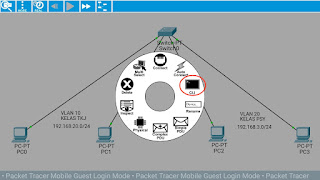









Komentar
Posting Komentar